浅谈PDF.js使用心得
一次在开发微信预览保单的时候所使用到的,由于安卓手机浏览器不支持解析PDF,所以才用了PDF.js来解析PDF并展示。
pdf.js 是一个技术原型主要用于在 HTML5 平台上展示 PDF 文档,无需任何本地技术支持。
在线演示地址:http://mozilla.github.com/pdf.js/web/viewer.html
PDF.js可在官网下载 地址:http://mozilla.github.io/pdf.js/
解压后的目录结构是:

其中build目录是PDF.js的核心文件。
web目录是PDF.js的配置与显示文件。
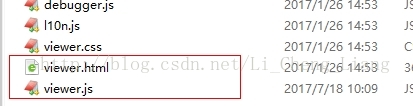
viewer.html是负责显示PDF的,viewer.js是负责配置的文件。viewer.js中:

其中var DEFAULT_URL 是默认解析的PDF文件,可以对他进行替换。
pdf.js的使用方式(一):
对于简单只展示一张PDF文件的使用只需要将
默认路径配置好即可,但是很多情况这种方式不满足开发需求。
pdf.js的使用方式(二):
在地址栏后面传?file=test.pdf 即可完成对默认路径的修改
http://localhost:8080/pdfjs/web/viewer.html?file=test.pdf //这种最好不要传输中文 具体我没用试过
这里的test.pdf 取与viewer.html的相对路径即可(整个服务器的绝对路径也行)
pdf.js的使用方式(三):
通过为window.localStorage.pdf赋值修改PDF的路径(经过测试最好写http协议的路径)
例如:
window.localStorage.pdf= 'http://localhost:8080/pdf/20140620/000000091534588.pdf'; window.location.href=basePath+"jsTool/openPDF/web/viewer.html";
pdf.js的使用方式(四):
摘自(官网的例子)http://mozilla.github.io/pdf.js/examples/
1、页面引入pdf.js。
2、使用PDFJS.getDocument('helloworld.pdf')方式加载要打开的PDF文件。
3、通过PDFJS.getDocument('helloworld.pdf').then(function(pdf){// you can now use *pdf* here});then方式处理后续的方法
4、pdf.getPage(1).then(function(page){// you can now use *page* here});加载PDF的第一页
5、通过h5的canvas进行展示。
var scale = 1.5;
var viewport = page.getViewport(scale);
var canvas = document.getElementById('the-canvas');
var context = canvas.getContext('2d');
canvas.height = viewport.height;
canvas.width = viewport.width;
var renderContext = {
canvasContext: context,
viewport: viewport
};
page.render(renderContext);
完整例子:
//引入pdf.js之后
var url = '//cdn.mozilla.net/pdfjs/helloworld.pdf';
//加载核心文件
PDFJS.workerSrc = '//mozilla.github.io/pdf.js/build/pdf.worker.js';
var loadingTask = PDFJS.getDocument(url);
loadingTask.promise.then(function(pdf) {
console.log('PDF loaded');
var pageNumber = 1;
pdf.getPage(pageNumber).then(function(page) {
console.log('Page loaded');
var scale = 1.5;
var viewport = page.getViewport(scale);
var canvas = document.getElementById('the-canvas');
var context = canvas.getContext('2d');
canvas.height = viewport.height;
canvas.width = viewport.width;
var renderContext = {
canvasContext: context,
viewport: viewport
};
var renderTask = page.render(renderContext);
renderTask.then(function () {
console.log('Page rendered');
});
});
}, function (reason) {
console.error(reason);
});
通过点击进行一页一页的查看:
页面:
<script src="https://mozilla.github.io/pdf.js/build/pdf.js"></script> <h1>PDF.js Previous/Next example</h1> <div> <button id="prev">Previous</button> <button id="next">Next</button> <span>Page: <span id="page_num"></span> / <span id="page_count"></span></span> </div> <canvas id="the-canvas"></canvas>
js:
var url = '//cdn.mozilla.net/pdfjs/tracemonkey.pdf';
PDFJS.workerSrc = '//mozilla.github.io/pdf.js/build/pdf.worker.js';
var pdfDoc = null,
pageNum = 1,
pageRendering = false,
pageNumPending = null,
scale = 0.8,
canvas = document.getElementById('the-canvas'),
ctx = canvas.getContext('2d');
function renderPage(num) {
pageRendering = true;
pdfDoc.getPage(num).then(function(page) {
var viewport = page.getViewport(scale);
canvas.height = viewport.height;
canvas.width = viewport.width;
var renderContext = {
canvasContext: ctx,
viewport: viewport
};
var renderTask = page.render(renderContext);
renderTask.promise.then(function() {
pageRendering = false;
if (pageNumPending !== null) {
// New page rendering is pending
renderPage(pageNumPending);
pageNumPending = null;
}
});
});
document.getElementById('page_num').textContent = pageNum;
}
function queueRenderPage(num) {
if (pageRendering) {
pageNumPending = num;
} else {
renderPage(num);
}
}
function onPrevPage() {
if (pageNum <= 1) {
return;
}
pageNum--;
queueRenderPage(pageNum);
}
document.getElementById('prev').addEventListener('click', onPrevPage);
function onNextPage() {
if (pageNum >= pdfDoc.numPages) {
return;
}
pageNum++;
queueRenderPage(pageNum);
}
document.getElementById('next').addEventListener('click', onNextPage);
PDFJS.getDocument(url).then(function(pdfDoc_) {
pdfDoc = pdfDoc_;
document.getElementById('page_count').textContent = pdfDoc.numPages;
renderPage(pageNum);
});
对于该插件的功能很强大,有很多下载(下载手机端不可用)或者是跳转页面的功能,如果不想让客户查看的话可以去viewer.html中将相应的按钮隐藏或者删除即可
补充一点:viewer在解析和渲染pdf的时候有点耗费系统资源,尤其是cpu资源,不知道是不是因为我的本子配置较低的缘故,在页面加载等待的过程中,IE进程消耗掉了CPU资源的50-60%。点击翻页操作,或者改变IE的窗口大小会触发viewer对pdf进行重新解析和渲染。有时把IE前端的某个挡住他的程序窗口(比如一个txt)移开也会导致重新渲染,但是并不是每次都会触发,原因不详。
以上就是本文的全部内容,希望对大家的学习有所帮助,也希望大家多多支持我们。

